この記事では、ユーザーがサインイン中に発生するいくつかのエラー コードについて説明します。マイクロソフトチームアカウント。ユーザーは、組織の Microsoft Teams アカウントにログインできない、いずれかのエラー コードが発生し続けます。入力したログイン資格情報が正しいことを確認する必要がありますが、正しいユーザー名とパスワードを指定した場合でも、これらのエラーが発生する可能性があります。では、Microsoft Teams へのログイン時に発生する既知のエラー コードは何でしょうか?調べてみましょう!
最新の認証とは何ですか?
Microsoft Teams は最新の認証を使用します。これは、アプリにサインインするための安全で優れた方法です。としても知られていますシングルサインオンまたはSSO。これにより、ユーザーは基本的に、新しいセッションのたびに電子メールとパスワードを再入力することなく、Microsoft Teams アカウントにログインできるようになります。
ただし、最新の認証を使用したサインインはさまざまな要因に依存し、組織によって異なる場合があります。たとえば、組織が単一要素認証を有効にしているか、多要素認証を有効にしているかによって異なります。多要素認証の場合、ユーザーは一意のコード、PIN、または拇印を入力して、登録された電話機に提供された資格情報を確認する必要があります。アカウントにログインすると、Microsoft Teams はアプリを起動するたびにサインインするために資格情報を要求しなくなります。自動的にログインされます。
Microsoft Teams アカウントにサインインできないのはなぜですか?
Teams のアカウントにサインインできない場合は、さまざまな理由が考えられます。最新の認証は優れていますが、ユーザーは時々サインイン エラーに遭遇する可能性があります。多くの場合、問題はドメインまたは組織の Office 365 アカウントにあります。その場合、IT 管理者またはシステム管理者に連絡すると、問題が解決される可能性があります。
Microsoft Teams のエラー メッセージの下部にあるステータス コードは何を意味しますか?
Teams のエラー メッセージの下部に表示されるステータス コードは、発生したサインイン エラーを特定して診断するのに役立ちます。それをメモし、IT 管理者に連絡してステータス コードについて伝えてください。これらは、特定のエラー コードのトラブルシューティングに役立ちます。
次に、ユーザーが Microsft Teams のアカウントにサインインしようとしたときに発生する一般的な既知のエラー コードを確認してみましょう。
Microsoft Teams のサインイン エラー コードとは何ですか?
Microsoft Teams アカウントにログインするときに多くのユーザーが遭遇した既知のサインイン エラー コードを次に示します。 Microsoft Teams サインイン エラー コード 0xCAA20003、0xCAA82EE2、0xCAA82EE7、0xCAA20004、0xCAA90018 を修正する方法を見てみましょう。
1]チームエラーコード0xCAA20003
これは、トリガーされると次のメッセージを表示するサインイン エラー コードです。
0xCAA20003、認証の問題が発生しました。
Microsoft Teams の関係者が述べたように、これは基本的に承認の問題です。これを修正するには、安全なサイトとの接続に影響を与える可能性があるため、デバイスの日付と時刻が正しく設定されていることを確認してください。
2]チームエラーコード0xCAA82EE2
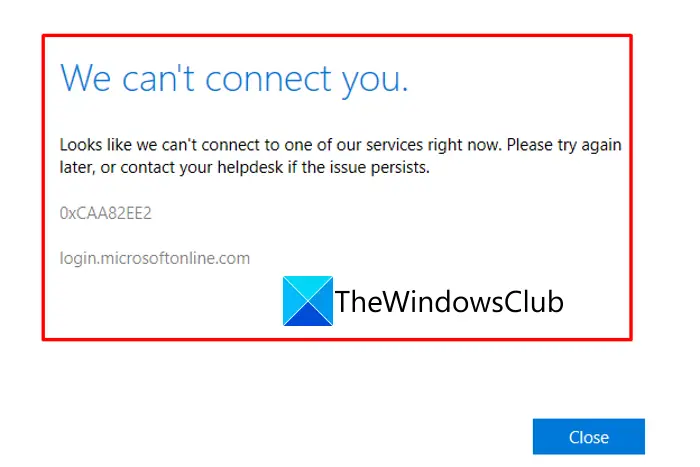
0xCAA82EE2、リクエストがタイムアウトしました。
Microsoft Teams の別のログイン エラー コードは 0xCAA82EE2 です。このエラー コードには、次のような同様のメッセージが表示されます。お繋ぎできません。このエラー コードが発生する主な理由は、リクエストがタイムアウトしたことです。
安定したインターネット接続に接続していることを確認して、問題の修復を試みることができます。また、ファイアウォールやウイルス対策によって Microsoft Teams アカウントへのアクセスが妨げられていないことを確認してください。その場合は、ファイアウォールまたはウイルス対策プログラムを無効にして、問題が解決されるかどうかを確認してください。
3]チームエラーコード0xCAA82EE7
0xCAA82EE7、サーバー名を解決できませんでした。
Microsoft Teams にサインインするときに、エラー コード 0xCAA82EE7 が発生する場合もあります。このエラー コードは基本的に、サーバー名またはアドレスを解決できなかったことを示します。これは、インターネット接続の問題やファイアウォールの構成によって発生する可能性もあります。したがって、アクティブで安定したインターネット接続に接続していることを確認してください。それがエラーの原因ではないことが確実な場合は、ファイアウォールまたはウイルス対策保護をオフにして、問題が解決されたかどうかを確認してください。
4]チームエラーコード0xCAA20004
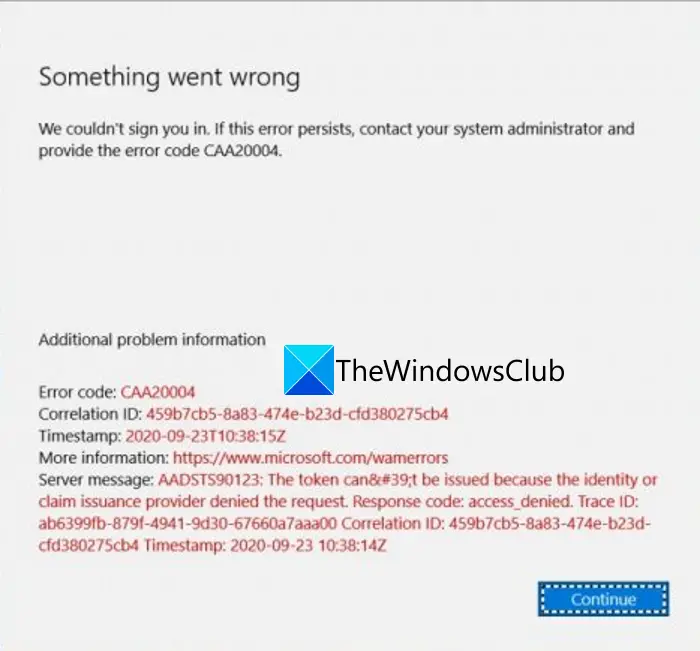
0xCAA20004、リクエストはリソース所有者または認可サーバーによって承認される必要があります。
Microsoft Teams のもう 1 つのサインイン エラー コードは 0xCAA20004 です。このエラーは、リソース所有者または認可サーバーがリクエストを承認する必要があることを示しています。これは、次のエラー メッセージとともにトリガーされます。
何か問題が発生しました
サインインできませんでした。エラーが解決しない場合は、システム管理者に連絡し、エラー コード 0xCAA20004 を伝えてください。
このエラー コードが発生した場合は、IT 管理者に直接連絡し、組織が Azure Active Directory (AAD) 構成ポリシーに従っていることを確認してください。
読む: Microsoft TeamsエラーコードCAA301F7を修正する方法
5]チームエラーコード0xCAA90018
0xCAA90018、正しい資格情報を使用していません。
Teams のエラー コード 0xCAA90018 は、入力したログイン資格情報が間違っていることを示しています。したがって、正しい電子メールとパスワードを使用してサインインしていることを確認してください。正しい資格情報を入力した後でもエラーが発生する場合は、IT 管理者に問い合わせてください。
6] Microsoft Teams のエラー コードなし
なし。スマート カードを使用して PIN を再入力する必要があります。
Teams にサインインできないが、エラー コードが表示されなかった場合は、スマート カードを使用して PIN を再入力する必要がある場合があります。そのため、カードを再度挿入し、PIN を入力してください。それでも問題が解決しない場合は、スマート カード証明書が破損している可能性があります。その場合は、IT 管理者に連絡してみてください。
読む: Microsoft TeamsエラーCAA2000Bを修正する方法
Microsoft Teams サインインのエラーと問題を修正する
これらのエラー コードのほとんどには、Microsoft Teams でのエラーや問題の解決に使用できる共通の修正が含まれています。
- インターネット接続を確認してください。
- Microsoft Teams の終了時にサービスの問題があるかどうかを確認します。
- Web クライアントで Teams アカウントにアクセスしてみてください。
- ファイアウォールがアクセスをブロックしていないことを確認してください。
- 試してみたい他の解決策。
- ステータス コードが不明な場合は、IT 管理者にお問い合わせください。
1] インターネット接続を確認してください
0xCAA82EE2 や 0xCAA82EE7 などのエラー コードの一部は、インターネットの問題が原因で発生します。したがって、これらに対抗するには、PC にネットワークの問題がなく、安定したインターネットに接続されていることを確認する必要があります。接続に問題がある場合は、次のことを試してくださいインターネットの問題のトラブルシューティングあなたのシステム上で。
ヒント: Windows 11/10 で WiFi の問題を解決する方法
2] Microsoft Teams の終了時にサービスの問題があるかどうかを確認します
Microsoft Teams 側でサービスの問題が発生し、アカウントへのログインが妨げられている場合は、待つ必要があります。やがて彼らは自分たちの側から問題を解決するでしょう。その間、あなたは続けることができますMicrosoft Teamsのサービスステータスを確認するその間にアカウントにサインインしてみてください。
関連している: 修理Microsoft Teams のログインの問題: サインインできませんでした。
3] Web クライアントで Teams アカウントにアクセスしてみてください
別のプラットフォームでアカウントにアクセスしてみることもできます。たとえば、Teams のデスクトップ アプリにサインインしている場合は、Web クライアントに切り替えて、エラーなくログインできるかどうかを確認してください。
4] ファイアウォールがアクセスをブロックしていないか確認してください
IT 管理者に連絡し、ファイアウォール、ウイルス対策アプリ、またはその他のアプリが Microsoft Teams へのアクセスをブロックしていないか確認してください。 「はい」の場合、ファイアウォールやその他のウイルス対策プログラムを無効にすると、エラーの解決に役立つ可能性があります。この修正は、0xCAA82EE7 や 0xCAA82EE2 などのエラー コードの場合に有効です。
見る: Microsoft Teams カメラがグレー表示されるか機能しない
5] 試してみたい他の解決策
Microsoft Teams のサインイン エラー コードを取り除くのに役立つ可能性のある修正が他にもいくつかあります。
- エラー コード 0xCAA90018 の場合は、アカウントに正しいログイン資格情報を入力していることを確認する必要があります。
- 0xCAA20003 エラー コードが発生した場合は、PC で日付と時刻が正しく設定されているかどうかを確認してください。そうでない場合、HTTPS サイトが PC からの不審な接続をブロックする可能性があります。
- VPN クライアントまたは VPN ブラウザ拡張機能を無効にして、問題なくサインインできるかどうかを確認することもできます。
- Teams アプリをリセットします。
見る: Microsoft Teams エラー caa70007 を修正する方法
6] ステータス コードが不明な場合は、IT 管理者に問い合わせてください。
ここで説明したもの以外のエラー コードが発生した場合は、IT 管理者またはシステム管理者に連絡してみてください。サインインの問題のほとんどを解決できます。
読む: Microsoft Teams の管理者によってビデオ共有が無効になっています
Microsoft アカウントがロックされているのはなぜですか?
セキュリティの問題が発生した場合、Microsoft アカウントがロックされる可能性があります。メールのパスワードを複数回間違えて入力すると、アカウントがロックされる可能性があります。または、アカウントに Microsoft 利用規約に違反するアクティビティがあり、アカウントが禁止された可能性があります。ただし、回復プロセスは簡単で、画面上の指示に従って実行できます。
Microsoft Teams が動作しないのはなぜですか?
Microsoft Teams が機能していない場合、またはMicrosoft Teams がクラッシュ/フリーズし続ける、それにはいくつかの原因が考えられます。たとえば、Microsoft サービスがメンテナンスのために停止している場合や、Microsoft Teams のキャッシュが原因である可能性があります。 Microsoft Teams のサービス状況を確認してみてください。Teams のキャッシュをクリアする、Windows 資格情報のクリアなど。何も問題が解決しない場合は、PC に Teams アプリを再インストールして、問題が解決したかどうかを確認してください。
それでおしまい!
関連するエラー:

![Outlook がアカウントの追加でスタックする [修正]](https://rele.work/tech/hayato/wp-content/uploads/2024/03/Outlook-stuck-on-adding-account.png)




![Adobe PDF Reader でテキストを選択またはハイライトできない [修正]](https://rele.work/tech/hayato/wp-content/uploads/2023/11/rectangle-adobe-reader.png)